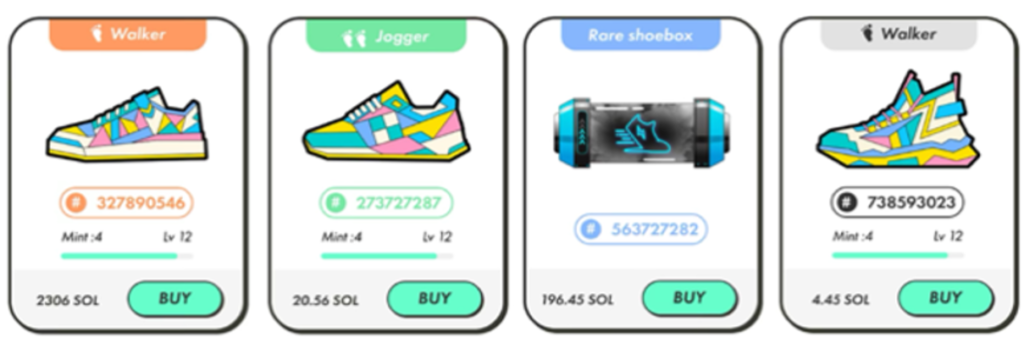
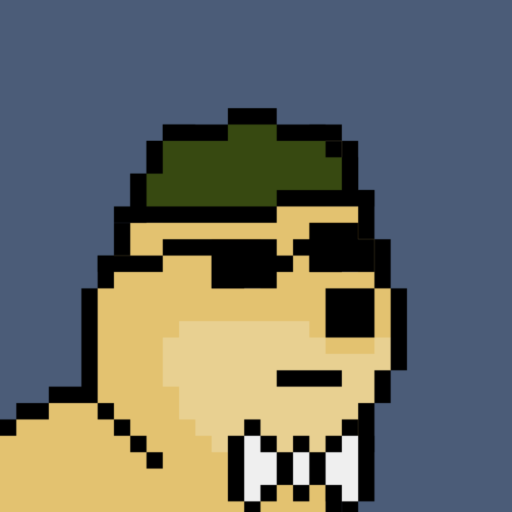
こんな疑問に答えます。
歩いて稼げるというSTEPN。
徐々に利用者も増えてきています。
しかし、歩くだけで稼げるなんて、怪しいですよね。
そこでこの記事では、これからSTEPNを始めたいと考えるあなたに、STEPNの仕組みや始め方、注意点について説明します。
今からSTEPNを始めたいと思っている人の疑問を解決します。
Contents
STEPNとは、歩いて仮想通貨を稼ぐゲーム
STEPNとは、歩数に応じて仮想通貨をゲットできるアプリです。
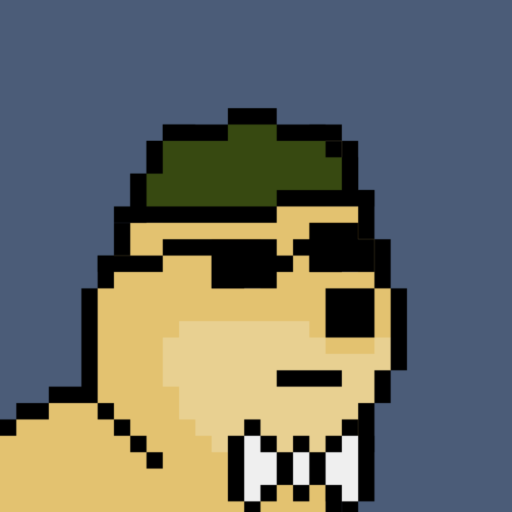
たしかに、怪しいですよね。ただSTEPNは、アプリをインストールしただけでは稼げない仕組みになっています。
STEPNで仮想通貨を得るためには、NFT(デジタルデータ)の靴を購入しなければなりません。そのお値段は、8~10万円ほど。
新規の参加者が増えてたくさん靴が売れると、その収益がプレーヤーに還元される仕組みです。
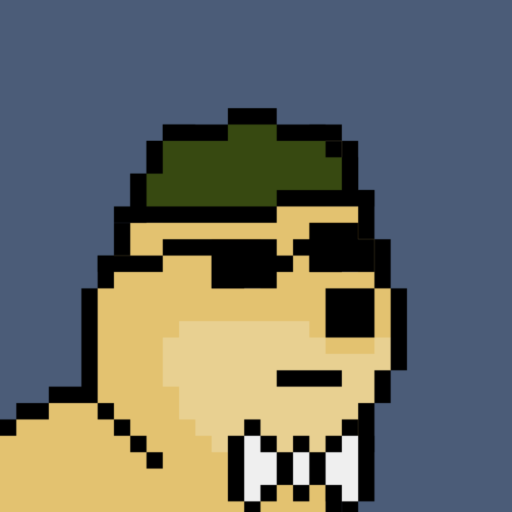
たしかに、STEPNの収益モデルでは新規参入者が増加しないと成り立ちません。
STEPNに参加するプレーヤーにとっては、このリスクの理解が重要です。
現状は、STEPNが仮想通貨マニアだけでなく一般の人にも普及し始めており、GMT(STEPNのトークン)の価格が上昇している局面になります。
また、STEPN運営者も、新たな収益源を模索しています。
検討されている資金源は、有名ブランドからの広告料やCO2の排出権取引です。このように、NFTの販売以外の資金源を確立しようとしています。
これらの動向によって、STEPNが今後も成長するアプリとなるかが決まります。
STEPNの始め方
STEPNの始め方を解説します。
STEPNを始めるまでの流れは、以下の図のようになります。
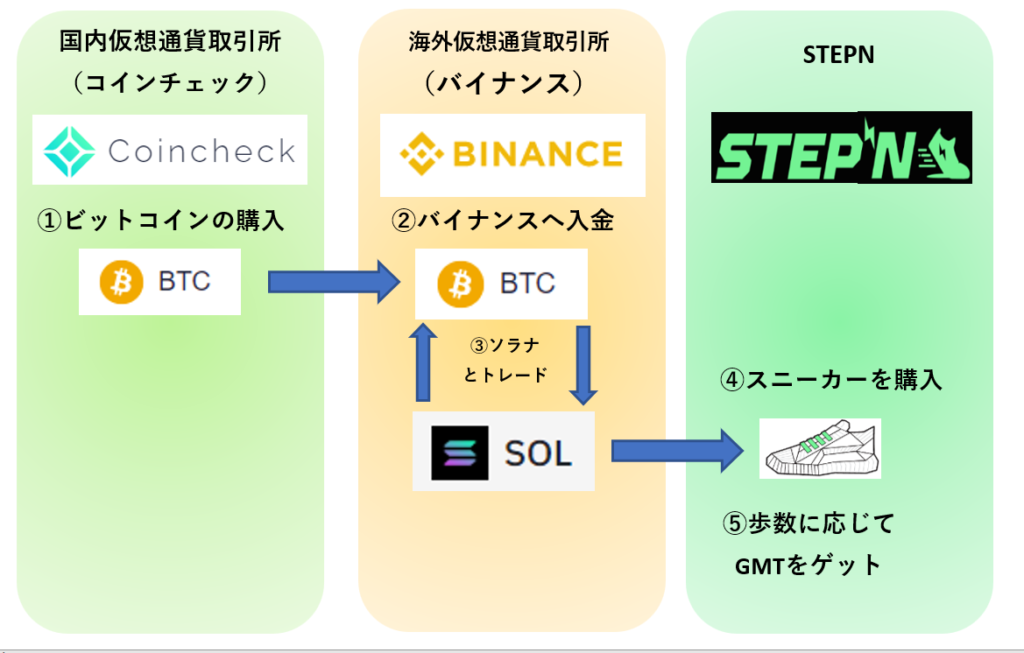
STEPNでスニーカーを買うには、仮想通貨 SOL(ソラナ)が必要です。このソラナは、海外の仮想通貨取引所 バイナンスにおいて、ビットコインとのトレードで得られます。
それではまず、仮想通貨 ビットコインを入手しましょう。
コインチェックでビットコインを入手する
最初にビットコインを入手します。
ビットコインは、仮想通貨を代表する銘柄です。流動性が高いため、海外仮想通貨取引所ではビットコインを使ってトレードをします。
ビットコインは、国内の仮想通貨取引所 コインチェックで入手できます。
まず「コインチェク」の口座を開設しましょう。
コインチェックの口座開設を申請する
初心者であっても、ビットコインの購入は簡単。
以下の公式サイトから、無料で口座開設できます。
コインチェックのトップページに飛びました。
トップページにある「会員登録」をクリックします。
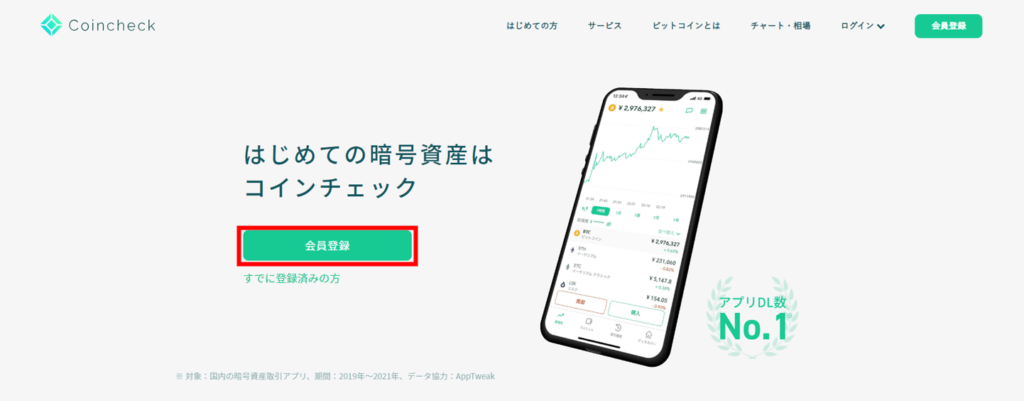
メールアドレスを入力のうえ、パスワードを設定します。
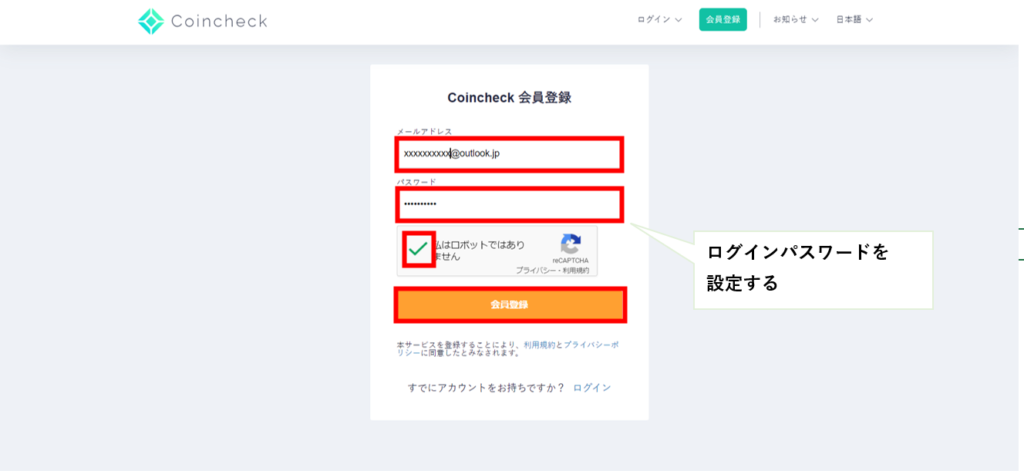
メールが届くので、メール内のリンクをクリック。コインチェックへログインしましょう。
まず、「各種重要事項の承諾」が必要です。

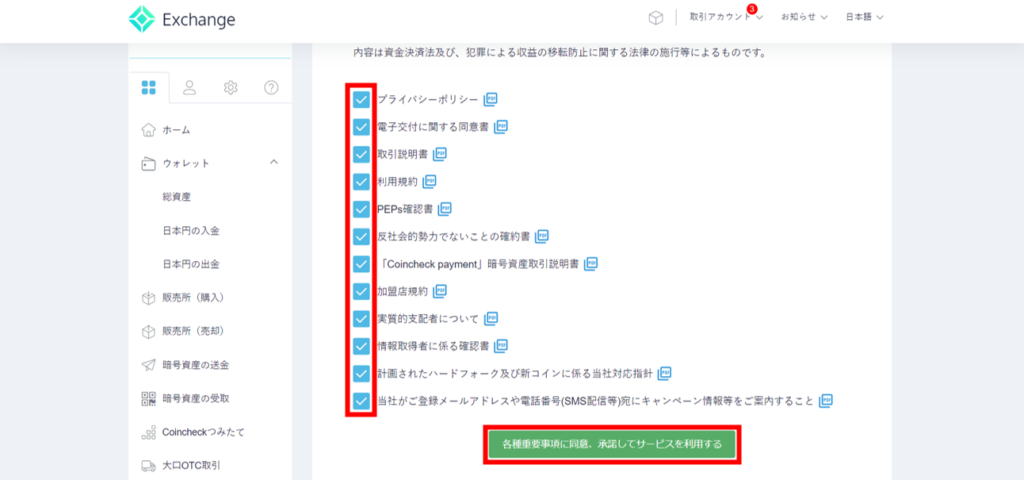
つづいて、電話番号の認証をします。スマホの電話番号を入力し、SMSで届いた数字で認証してください。
個人情報の入力と本人確認をする
続いて、本人確認です。
ここからは、スマホのアプリからの操作が必要です。「本人確認書類を提出する」を選択すると、コインチェックのアプリをインストールする画面になりました。
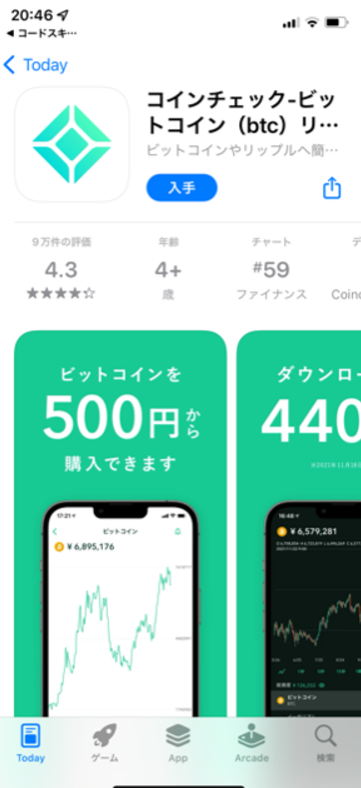
アプリをダウンロードし、さきほど設定したログインパスワードでログイン。
まず、本人確認をクリックします。
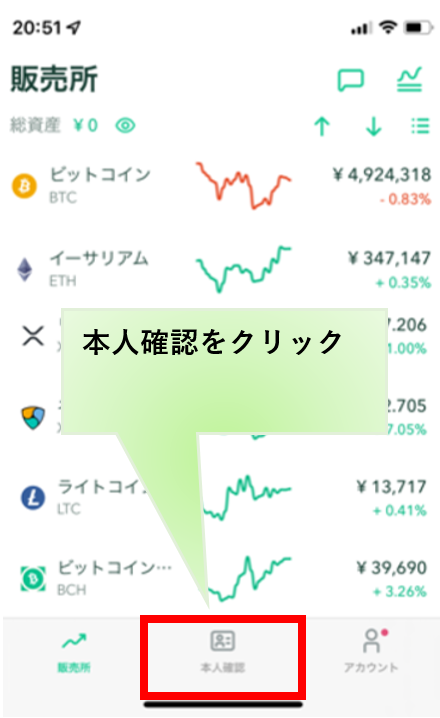
氏名や住所の情報を入力してください。
最後に、身分証明書の写真データを送信して完了です。
2段階認証を設定する
2段階認証の設定をします。
仮想通貨を扱うときは不正ログインを防止するため、2段階認証が必須です。

画面下部の「アカウント」をクリックして、2段階認証の設定を選択クリック。
ここで、2段階認証アプリのインストールが必要になります。
Google Authenticatorをいうアプリをインストールしてください。
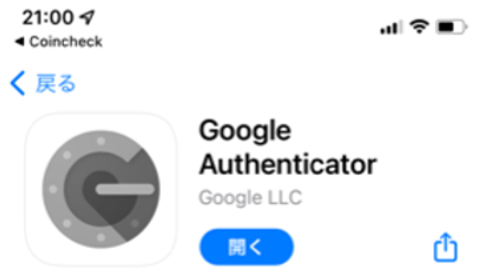
i Phoneの方は、こちら
Androidの方は、こちら
Google Authenticatorをインストールしたうえで、コインチェックの2段階認証に進みます。
セットアップキーをコピーして、Google Authenticatorを起動。
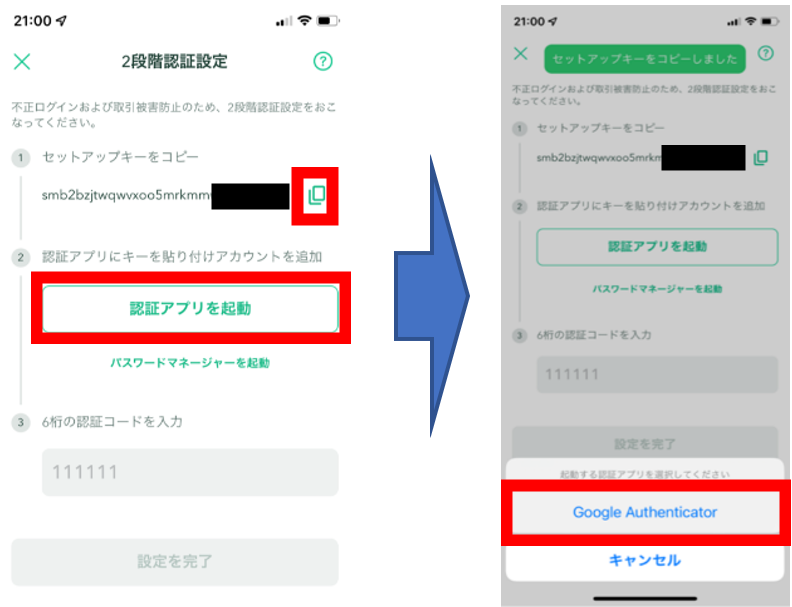
Google Authenticatorの十字ボタンをクリックします。
「セットアップキーを入力」を選んでください。
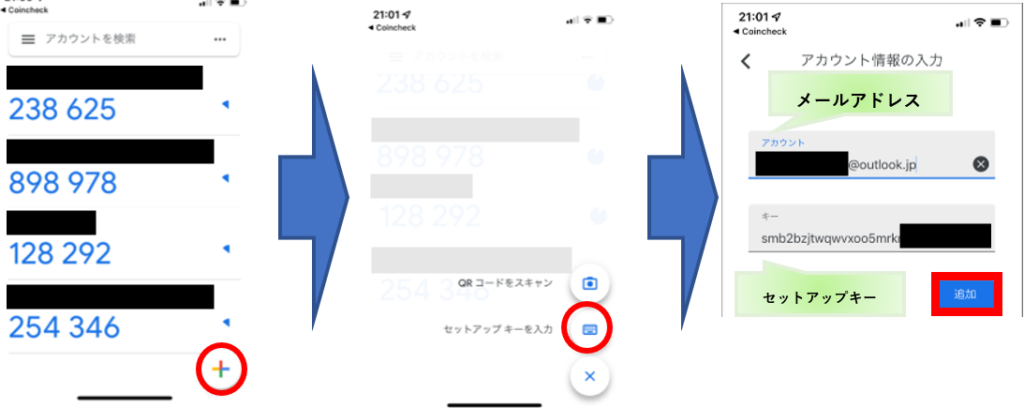
コインチェックに登録したメールアドレスと、さきほどコピーしたセットアップキーを入力。
そうすると、Google Authenticatorに6桁の数字が現れます。これを、コインチェック側で入力します。
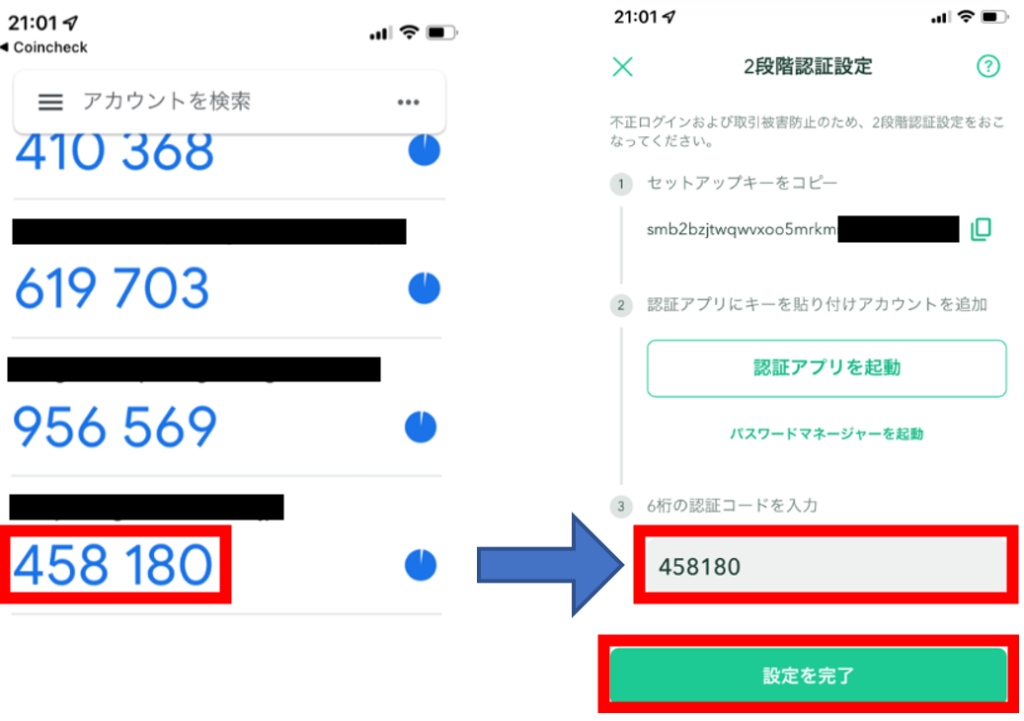
これで、2段階認証が完了です。ログインする際には、この6桁のワンタイムパスワードも入力してください。
日本円を入金する
つづいて、コインチェック口座への入金です。
「日本円の入金」を選択し、ビットコインを購入する資金をコインチェックに移します。
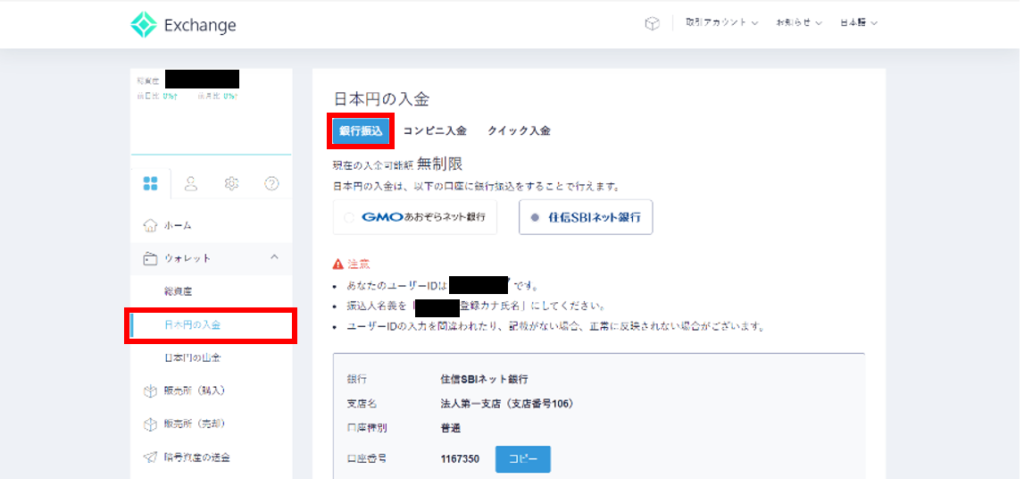
STEPNを始めるのであれば、10万円ほどを入金します。
コンビニ入金やクイック入金もありますが、手数料が700円と高め。
そのため、銀行振込がおすすめです。
銀行振込をすると、5分ほどでコインチェックの残高に反映されます。
仮想通貨 ビットコインを購入する
日本円を入金できたので、仮想通貨 ビットコインを購入します。
ビットコインは、仮想通貨でも最もメジャーな銘柄で海外の仮想通貨取引所でも両替に利用できます。
販売所(購入)→BTCをクリック。
BTCの数量を指定します。1万円は、約 0.002BTCです。(レートにより変動あり)

「購入する」をクリック。これで、ビットコインを入手できました。
海外仮想通貨取引所 バイナンスの口座を開設する
ソラナ(SOL)を扱う海外取引所の口座開設をします。海外の取引所は、日本に比べて格段に扱う銘柄が多いのが特徴です。
今回は、海外仮想通貨取引所で最もメジャーなBINANCE(バイナンス)の口座を開設します。
以下のサイトから、バイナンスに登録できます。
仮想通貨のサイトには、公式サイトと見た目がそっくりな詐欺サイトが多く存在します。
Googleの検索バーから「binance」と検索すると、公式サイトよりも上位に「広告」として偽サイトが表示される可能性があります。
「広告」のURLはクリックしてはいけません。また、公式のサイトに類似した偽のサイトに注意しましょう。
トップページから、「電話またはメールで登録します」をクリック。

居住国「日本」を選んで、「個人用アカウントの作成」を選択します。
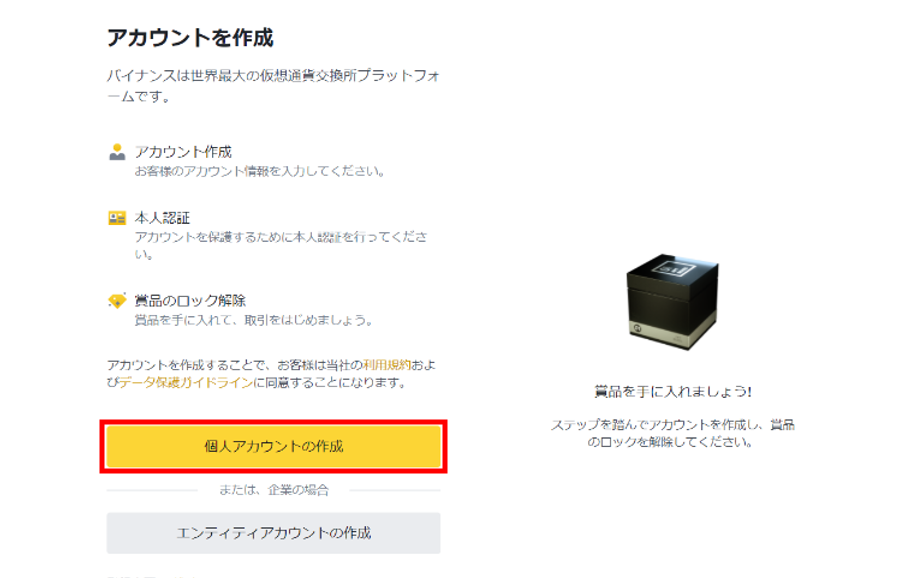
ログイン用メールアドレスとログイン用パスワードを設定します。
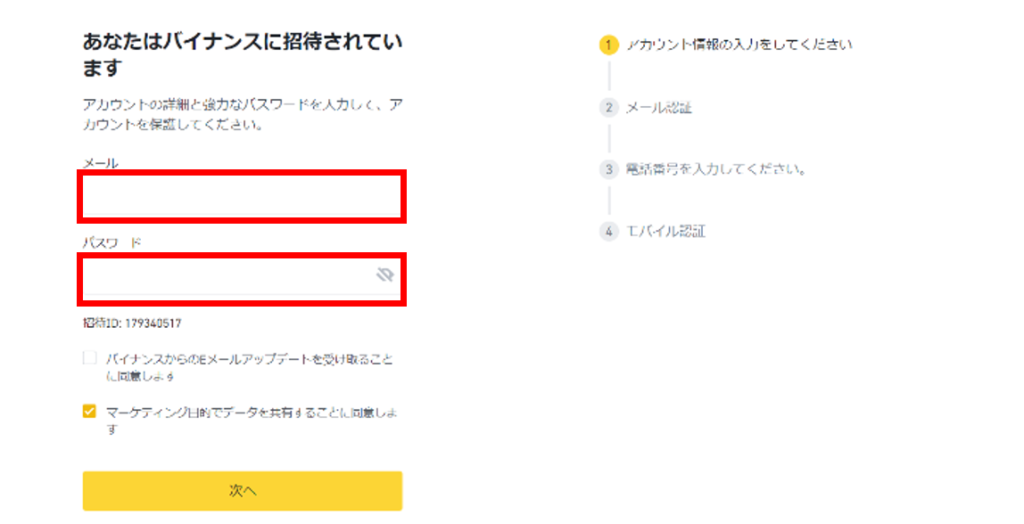
画面の指示に従って、電話番号の登録と認証をしましょう。
つづいて、セキュリティ認証画面が出るので、パズルのピースが合うようにクリックしながらスライドしてください。この認証方法は、今後もログインのたびに登場します。
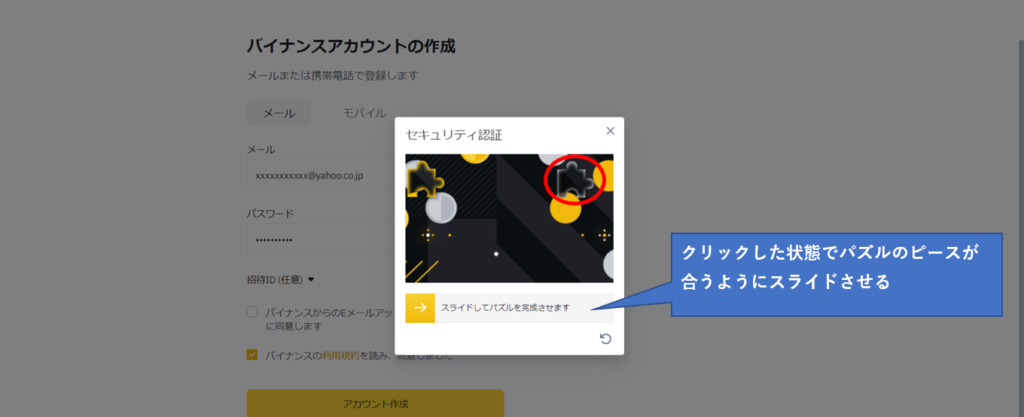
この画面が出たら、口座開設成功です。
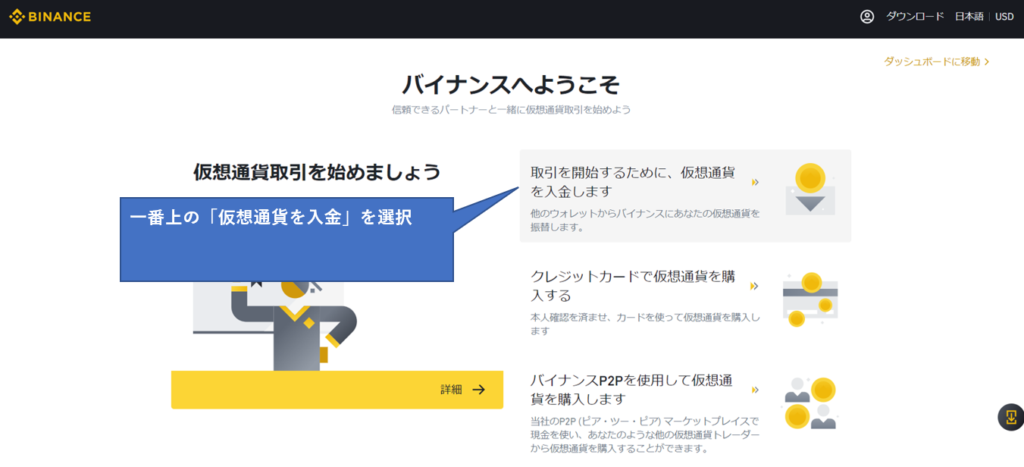
一番上の「仮想通貨を入金」をクリックします。コインチェックの口座からバイナンスへビットコインの送金を行います。
バイナンスでは、クレジットカードからも仮想通貨を購入できます。ただし、バイナンスのマージン+クレカ会社の手数料が上乗せされているので、割高です。
そのため今回の手順では、コインチェックでビットコインを調達してバイナンスに送っています。
「認証が必要です」と表示されるので、個人情報の登録に進みます。
「今すぐ確認する」をクリックしましょう。
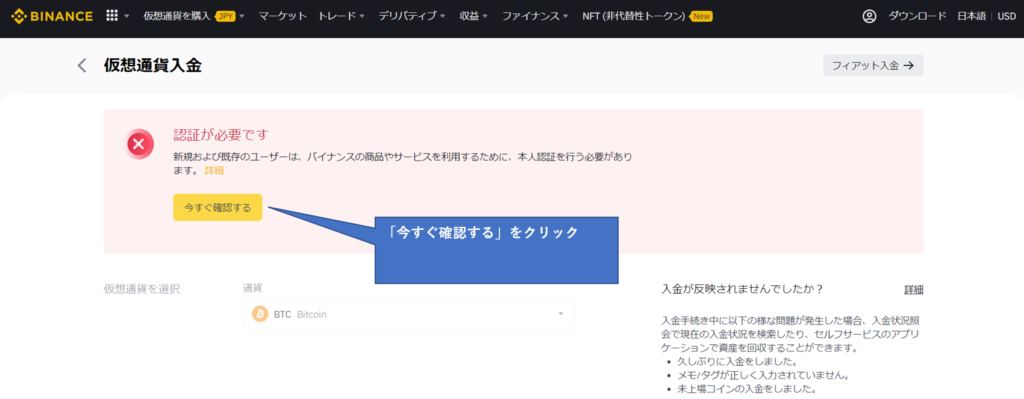
「認証」と「認証プラス」の2つが表示されます。専業の投資家でなければ、「認証プラス」は不要です。

個人情報を入力して、パスポートや運転免許証などの本人確認書類の写真を送付します。
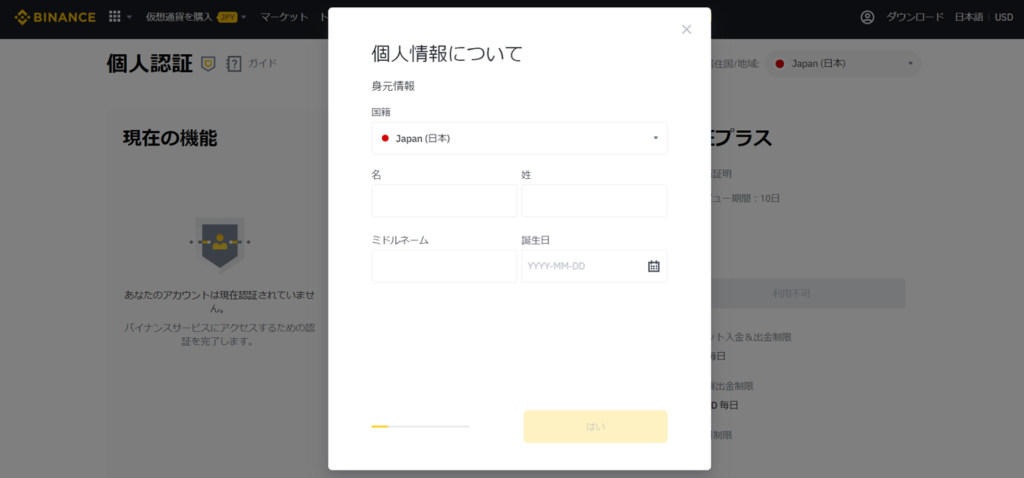
数時間~1日程度で、本人確認が完了します。これで、バイナンスの口座が開設できました。
コインチェック→バイナンスへビットコインを送金する
コインチェックで購入したビットコインを、バイナンスの口座へ移動します。
まず、コインチェックの画面を開きます。
「仮想通貨の送金」をクリック。
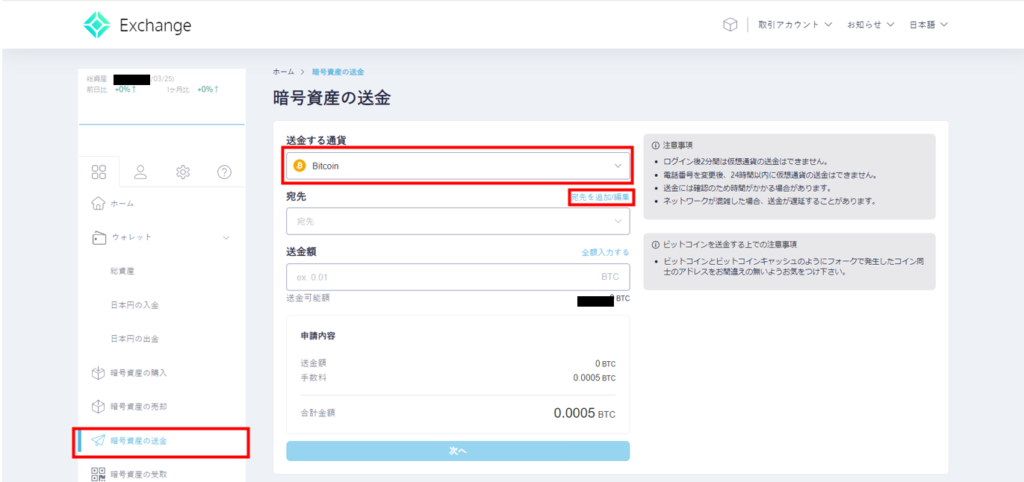
送金する通貨に「ビットコイン」を指定し、「宛先を追加/編集」を選んでください。
「新規登録」→バイナンスのビットコインアドレスを登録します。
この状態で、送付先(バイナンス)のアドレスを確認しましょう。
バイナンスの操作画面を開きます。アイコンをクリックして、「ウォレット」→「フィアットと現物」を選択。
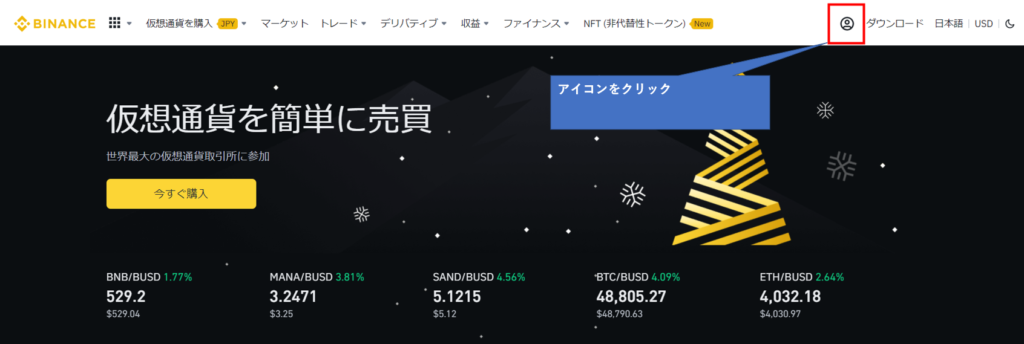
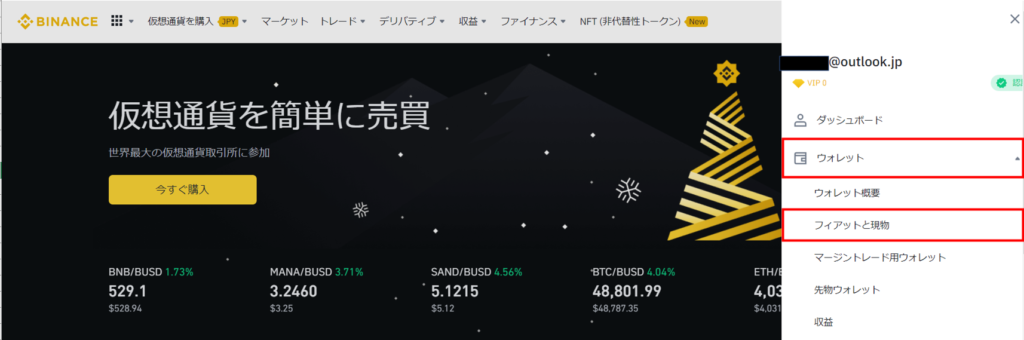
仮想通貨銘柄それぞれの入金、出金ができる画面が開きました。ここで、BTC(Bitcoin)の欄の「入金」をクリックします。
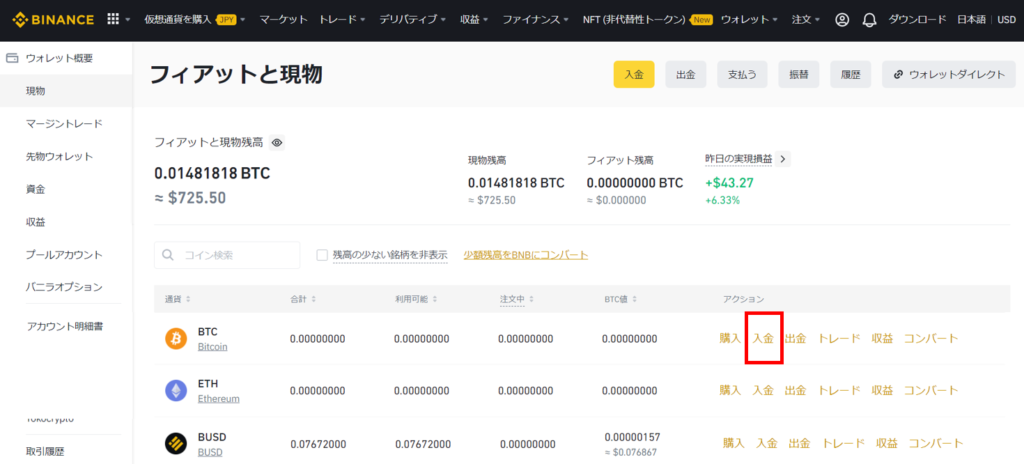
入金する通貨を選びます。
仮想通貨に「BTC Bitcoin」を選択し、入金先ネットワークにも「BTC Bitcoin」を指定します。
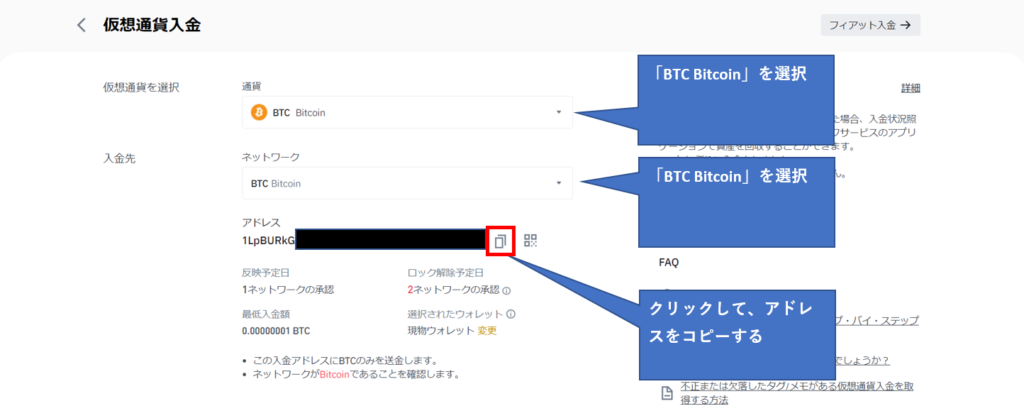
仮想通貨は、「ブロックチェーン」と呼ばれる送金ネットワーク上で、仮想通貨をやり取りしています。仮想通貨ごとにネットワークがあり、ほかのネットワークには(原則として)送金できません。BTCを入金するならば、BTCのネットワークを使用します。間違って別のネットワークに向けて送金すると、送金分が消滅します。
ここでコピーしたアドレスを、コインチェックの宛先に貼り付けます。
ビットコインアドレスは、1文字でも間違えると送金できません。コピーした内容をそのまま貼り付け、双方のアドレスが一致していることを確認しましょう。
仮想通貨は、送金を失敗すると絶対に取り戻せません。必ず、テストでわずかな数量を送付し、バイナンスの口座に届くことを確認しましょう。バイナンスへの送付テストで確認してから、大きな数量を送付します。
これで、送金先の設定ができました。
コインチェックの送金画面から、さきほど登録したビットコインアドレスを指定し、送付数量を入力します。
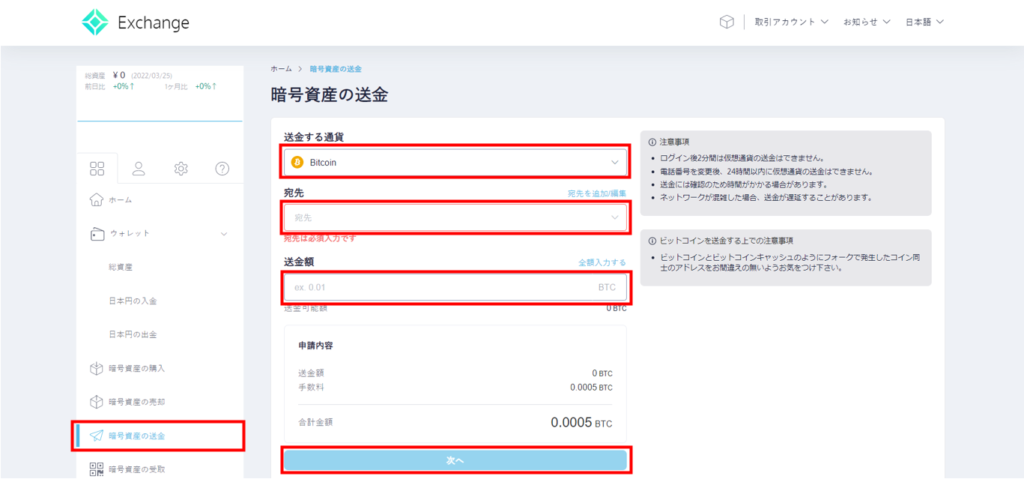
「送付する」をクリックすると送付開始です。送金には、10分~20分ほど時間がかかります。
バイナンスでビットコインからソラナへ両替する
さて、いよいよソラナを入手できるステップまで進みました。バイナンスでビットコインとソラナ(SOL)を両替しましょう。
「トレード」→「コンバート」を選択します。

上段の「振替元」には、BTC(ビットコイン)を選択します。両替したいBTCの数量を入力しましょう。
下段の「振替先」には、SOLを選択します。黒い背景に三本線のマークが目印です。
入力できたら、「コンバージョンプレビュー」を押します。その時点のレートでいくらになるかが表示されます。見積もり額は5秒間だけ有効です。
問題なければ、5秒以内に確定を押しましょう。
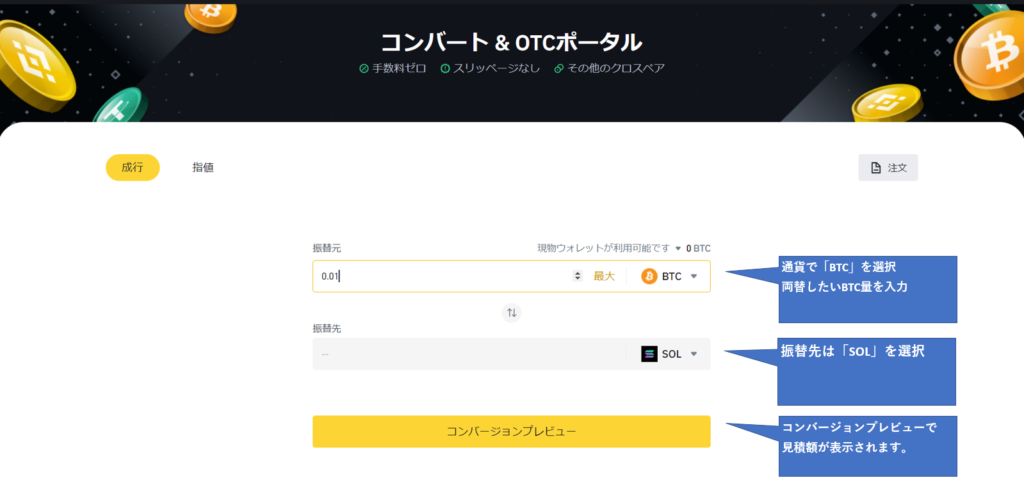
これで、ビットコイン→SOLへのコンバート(両替)が完了です。
スマホにSTEPNのアプリをインストールする
次は、いよいよのSTEPNのアプリをインストールします。
スマホから、アプリをインストールしてください。
i Phone版のアプリはこちら
Android版のアプリはこちら
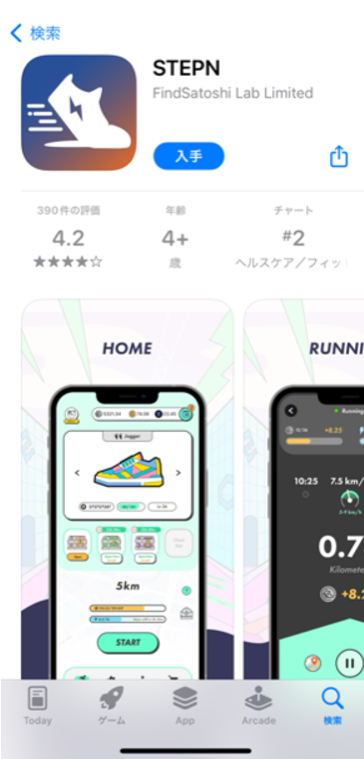
まずは、メールアドレスを入力。
「Send code」を押すと、認証コードがメールに届きます。60秒以内に入力して「LOGIN」。

次に、アクティベーションコード(招待コード)の入力です。
STEPNを始めるためには、既存ユーザーからの招待が必要となります。アクティベーションコードを入手する方法は、以下の3通りです。
2022年5月時点では、アクティベーションコードは争奪戦の状態となっています。いずれも公開の数秒後には、使用されてしまう状況なので根気よく探しましょう。
アプリにアクティベーションコードを入力すると、アカウント開設完了です。
続いて、ブロックチェーンの選択画面が出ます。
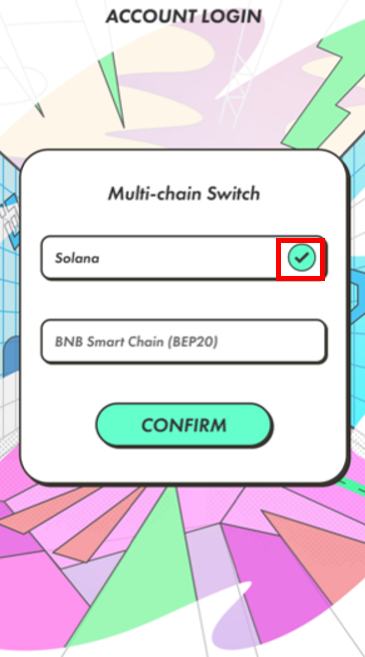
ここでは、STEPNにおいて主流の「Solana」を選択しましょう。
仮想通貨 SOLのウォレットを設定する
STEPNのアプリ内で使用する仮想通貨ウォレットを作成します。
右上のソラナのアイコンをタッチ。ウォレットの新規作成を行います。
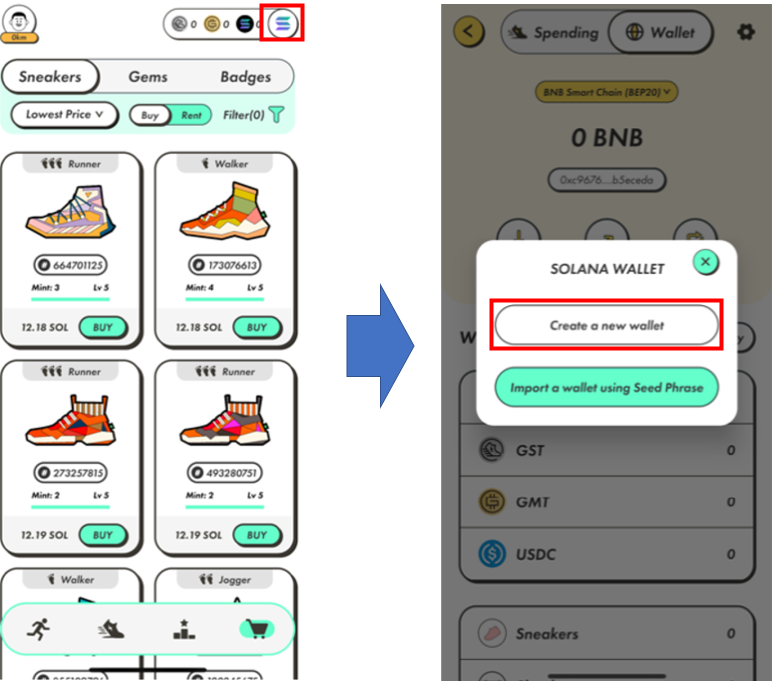
つづいて、リカバリーフレーズを記録します。
ここから、ウォレットの設定で最も重要な「シークレットリカバリーフレーズ」が登場します。この 「シークレットリカバリーフレーズ」は、大変重要なものです。スマホの故障などウォレットが使用不可となった時に、ウォレットを復元させるための合言葉になります。
「シークレットリカバリーフレーズ」 を失うと、ウォレットの中の財産を一切動かせなくなります。
また、このフレーズは絶対に他人に公開しないでください。このフレーズが漏洩すると、第三者があなたの財産を奪えるようになります。ネット上では、サポートデスクなどを装ってシークレットリカバリーフレーズを聞き出そうとする詐欺がありますが、絶対に教えてはいけません。
メモの用意をして、周囲に他の人がいないことを確認してください。準備ができたら、12単語の「シークレットリカバリーフレーズ」を確実に記録してください。記録した媒体は厳重に保管し、紛失しないでください。また、ほかの人に見られないようにしてください。
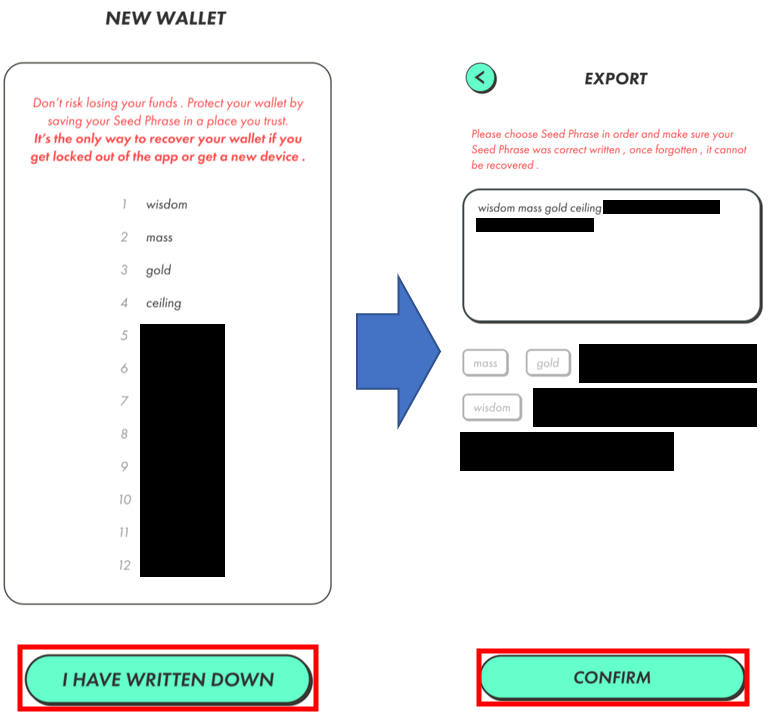
確実に記録できたことを確認したら、「次へ」を押します。
次の画面では、先ほどの シークレットリカバリーフレーズ の確認作業があります。メモした内容をもとに、 シークレットリカバリーフレーズ を入力しましょう。
正しく入力できれば、完了です。これで、ソラナの仮想通貨ウォレットを作成できました。
バイナンスからSTEPNへソラナを送付する
次に、バイナンスで入手した仮想通貨 ソラナをSTEPNへ送付します。
STEPNのアプリで、ソラナの仮想通貨アドレスをクリック。アドレスをコピーします。
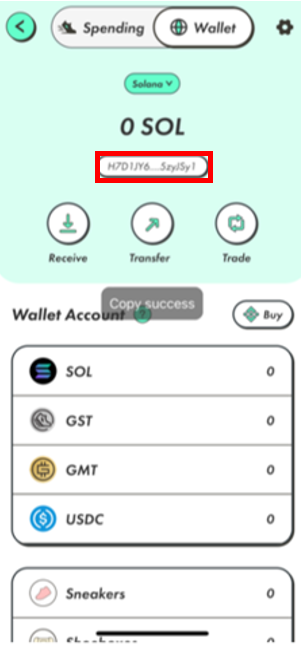
ここで、バイナンスにログインします。
右上のアイコンをクリック。
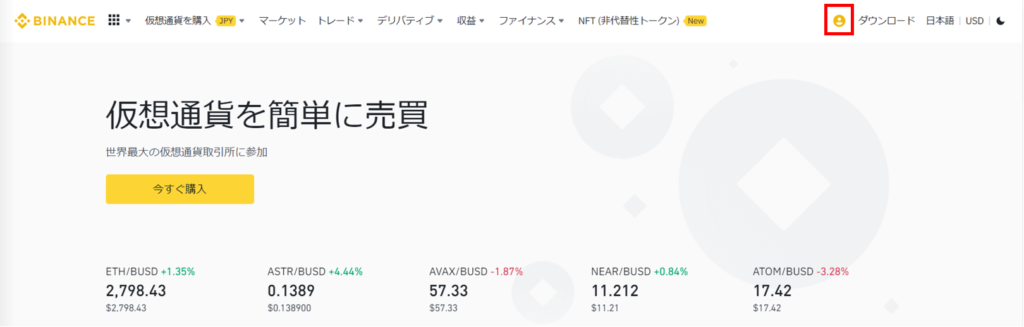
「ウォレット」→「ウォレット概要」を選択します。

あなたが保有する仮想通貨の一覧画面が出ました。出金を選択します。
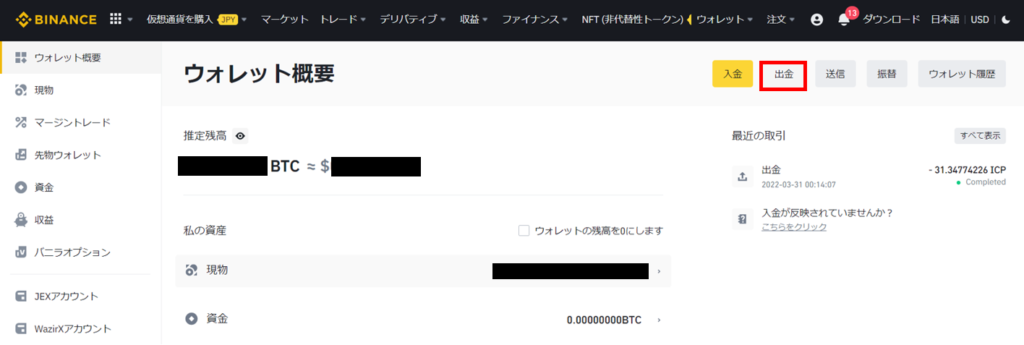
仮想通貨「SOL」を指定して、送金先のアドレスを入力します。
セキュリティ設定がされている場合は、「ホワイトリストアドレスの追加」でSTEPNでコピーしたアドレスを登録します。
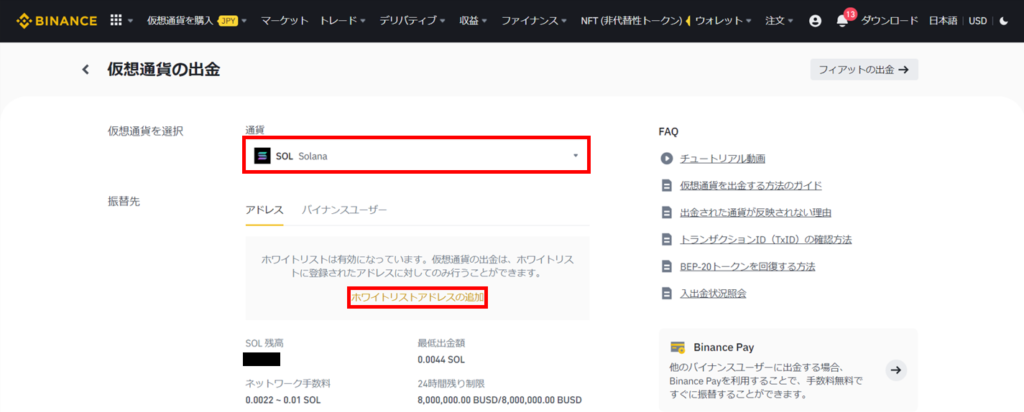
STEPNへ送付するSOLの数量を指定しましょう。
これで、STEPN側へSOLを送付できます。
アドレスを1文字でも間違えると送金できません。コピーした内容をそのまま貼り付け、双方のアドレスが一致していることを確認しましょう。
仮想通貨は、送金を失敗すると絶対に取り戻せません。必ず、テストでわずかな数量を送付し、STEPN側へ届くことを確認しましょう。送付テストで確認してから、大きな数量を送付します。
STEPNでスニーカーを購入する
SOLがSTEPNに届きました。
いよいよ、STEPNでスニーカーを購入します。
まず、ウォレットに入っているSOLを、「Spending」に移します。
「Transfer」をクリックして、靴の代金分を「Spending」側へ移動させます。
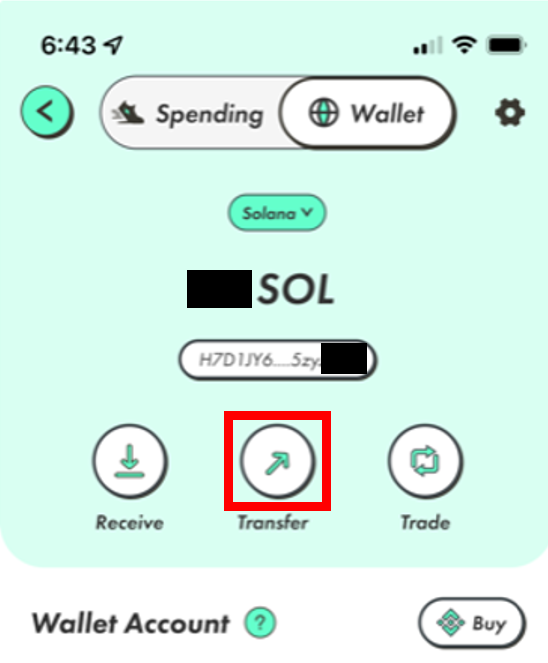
ただし全額は移さず、ウォレットにもガス代(手数料)として0.5SOLほどを残しておきましょう。
これでスニーカーを購入できます。
買い物かごのボタンで、購入可能なスニーカーの一覧を見ます。
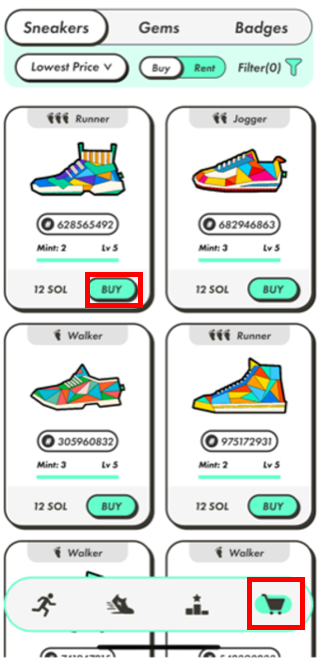
スニーカーは、4種類です。歩く速度に合わせて、適切な靴を使用しなければ歩数がカウントされません。

あなたがSTEPNを使う環境に合わせて、スニーカーを選びましょう。
最後に、スニーカーの設定。
画面下の人型のアイコンをクリックします。
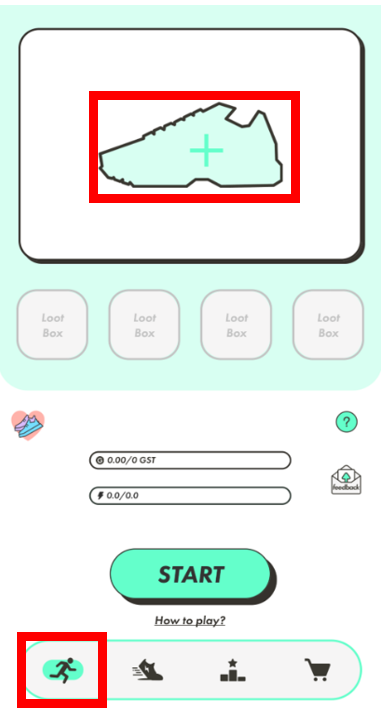
スニーカーのアイコンから、購入したNFTを選択します。
これで、STEPNでの設定は完了です。お疲れさまでした。
STEPNは、急速に普及しているWEB3ゲーム
STEPNの始め方を紹介しました。
STEPNは、急速に普及しているWEB3のゲームです。歩くだけという手軽さから、これまで仮想通貨を触っていなかった層にまで、浸透しています。
今後もさまざまな場面で、STEPNが話題となるでしょう。
ぜひこの機会に、STEPNを始めてみてください。
今回はここまでです。
免責
当サイトに掲載されているコンテンツは、情報の提供を目的としたものです。最終的な投資決定は、ご自身の判断でなさるようにお願いいたします。また、当サイト上のコンテンツの内容につきまして、その内容の正確性および完全性を保証するものではありません。なお、当該情報の欠落・誤謬等につきましてはその責を負いかねますのでご了承ください。





